1、选好一张要使用的人物照片(建议纯色背景的为佳)这里使用了 iSlide 免费在线资源【图片库】中“人物”分类下的一张图片PS:常用的在线资源可以点击预览图右上角的“五角星”进行钝鸵捎貌收藏,下一次可以直接在“我的收藏”中找到
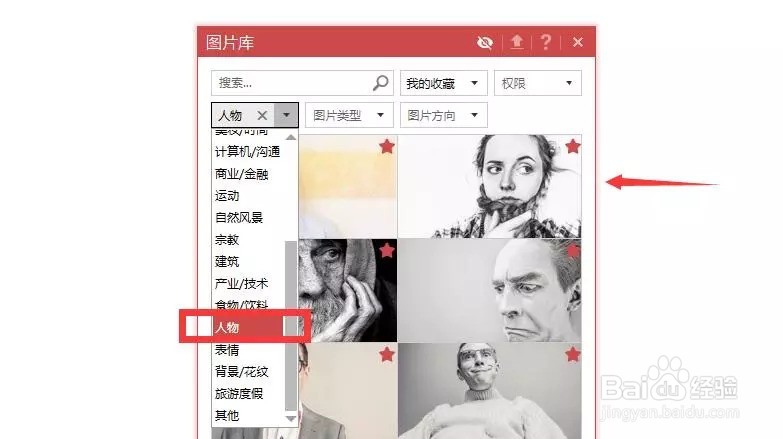
2、在 AI 中打开这张图片

3、鼠标选中图片后,可以在工具栏看见“图像描摹”,点击下拉菜单选择“”,黑白徽标

4、微调:点击左侧(如下图)“图像支十嵋壬描摹”参数面板,设置具体参数,一般调整较多的是“阈值”,根据实际需要的效果调整即可,设置后你就能看到插画的效果了PS:阈值 指定用于从原始图像生成黑白描摹结果的值。所有比阈值亮的像素将转换为白色,而所有比阈值暗的像素将转换为黑色。(该选项仅在“模式”设置为“黑白”时可用。)
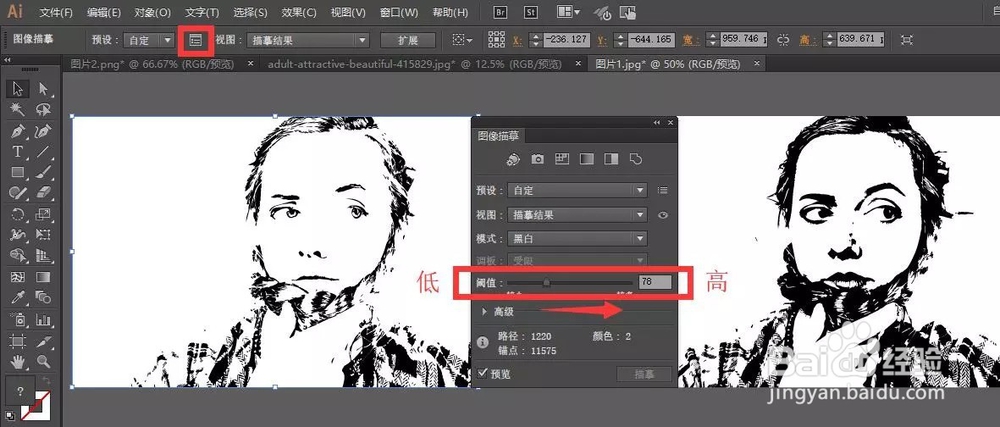
5、扩展:将描摹对象转换为路径。转换成路径矢量文件后,你可以 Ctrl + Shift + G 对图像取消组合,同时也可以选择性的删除不需要的部分元素
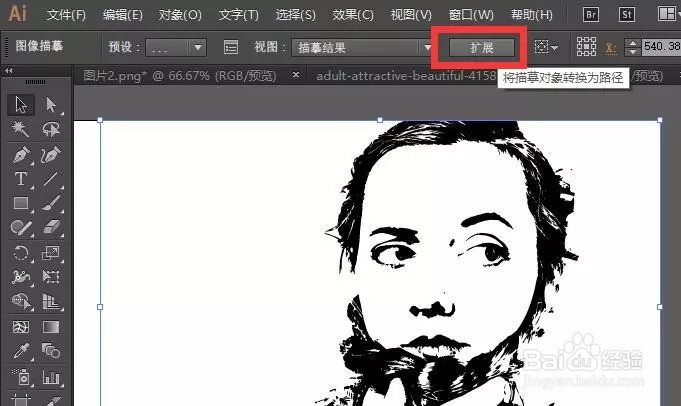
6、Ctrl + C 复制,然后打开 PPT 使用 Ctrl + Shift + V 选择性粘贴为“增强型图元文件”即可,鼠标选中图片 Ctrl + Shift + 镟搞赃呓G 两次取消组合,可以将图片打散为矢量元素

7、添加装饰元素及文案信息,案例中添加的是最基本的“圆形”元素,在菜单“插入 → 形状 → “椭圆”可以插入”

8、完成效果

